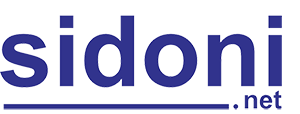Hướng dẫn cách giải phóng dung lượng cho Google Photos
17/06/2024
Đăng bởi: Hà Thu
Giải phóng dung lượng cho Google Photos có thể dùng các cách đó là chuyển đổi hình ảnh sang định dạng tiết kiệm dung lượng, tắt sao lưu hình ảnh từ ứng dụng nhắn tin,…
Nếu bạn đang không biết làm thế nào để có thể quản lý và tối ưu không gian lưu trữ cho Google Photos. Mời bạn theo dõi bài viết dưới đây mà hệ thống chia sẻ đến bạn nhé!
Chuyển đổi hình ảnh sang định dạng tiết kiệm dung lượng
Google có hỗ trợ giúp người dùng nhanh chóng chuyển đổi tất cả các ảnh có sẵn trên Google Photos sang định dạng tiết kiệm dung lượng. Cụ thể như sau:
Chuyển hình ảnh sang tiết kiệm dung lượng để giải phóng dung lượng cho Google Photos
● Bước 1: Truy cập vào trang web Google Photos, rồi đăng nhập tài khoản của bạn và nhấn vào biểu tượng cài đặt.
● Bước 2: Trong mục cài đặt bạn hãy nhấn vào “Tiết kiệm dung lượng” sau đó chọn “Quản lý dung lượng lưu trữ”.
● Bước 3: Tìm và chọn “Khôi phục bộ nhớ” và nhấn vào “Tìm hiểu thêm”.
● Bước 4: Cửa sổ thông báo hiện lên bạn hãy xác nhận điều khoản và chọn “Nén ảnh và video hiện có”.
Ngoài ra, Google cũng sẽ áp dụng tính năng nén nhẹ lên tất cả các video hình ảnh để tiết kiệm dung lượng, việc nén này có thể bạn khó nhận thấy chất lượng bị giảm.
Tắt sao lưu hình ảnh từ các ứng dụng và thiết bị khác
Ứng dụng chụp ảnh mặc định trên hầu hết các thiết bị Android đều có tính năng sao lưu hình ảnh lên Google Photos.
Cách tắt sao lưu hình ảnh từ trên các thiết bị
Để thực hiện việc này trên Android, bạn hãy mở ứng dụng trên thiết bị rồi nhấn vào ảnh đại diện tài khoản và chọn cài đặt ảnh. Sau đó đi tới sao lưu các thư mực thiết bị và vô hiệu hóa tất cả các dữ liệu không muốn xảy ra.
Xóa các video không được hỗ trợ- Cách giải phóng dung lượng cho Google Photos
Để xóa các video không được hỗ trợ trong Google Photos, bạn có thể thực hiện theo các bước sau đây:
● Mở ứng dụng Google Photos.
● Nhấn vào tab "Thư viện".
● Chọn video mà bạn muốn xóa.
● Nhấn vào nút "Xóa".
Google Photos sẽ hiển thị một thông báo hỏi bạn có chắc chắn muốn xóa video hay không. Nhấn vào "Xóa" để xác nhận.
Các video đã xóa sẽ được đưa vào thùng rác trong 30 ngày. Trong thời gian này, bạn có thể khôi phục các video nếu cần. Sau 30 ngày, các video sẽ bị xóa vĩnh viễn.
Xóa ảnh chụp màn hình- Cách giải phóng dung lượng cho Google Photos
Bạn sẽ dễ dàng tìm thấy tất cả các ảnh chụp màn hình đã tải lên Google Photos. Sau đó tiến hành xóa những ảnh mà bạn cho là không cần thiết.
Ngoài ra, bạn có thể đến Cài đặt Google Photos chọn Quản lý bộ nhớ và nhấn ảnh chụp màn hình để xem lại và xóa tất cả các ảnh không mong muốn.
Dọn sạch thùng rác
Dọn sạch thùng rác là một việc quan trọng để giữ cho máy tính của bạn gọn gàng và hoạt động tốt. Thùng rác chứa tất cả các tệp đã bị xóa, nhưng chúng vẫn chiếm dung lượng trên ổ cứng của bạn.
Dọn sạch thùng rác là cách giải phóng dung lượng cho Google Photos hiệu quả
Nếu không dọn sạch thùng rác thường xuyên, chúng có thể trở nên đầy và làm chậm máy tính của bạn.
Thay đổi kích thước ảnh trước khi tải lên
Một cách phổ biến để thay đổi kích thước ảnh là sử dụng ứng dụng chỉnh sửa ảnh. Hầu hết các ứng dụng chỉnh sửa ảnh đều có tính năng thay đổi kích thước, cho phép bạn nhập kích thước mong muốn cho ảnh của mình.
Ngoài ra bạn cũng có thể sử dụng các phần mềm biên tập video để nén và giảm kích thước các tập tin trước khi tải lên.
Xóa các tập tin không cần thiết trong Drive và Gmail
Xóa các tập tin không cần thiết trong Drive và Gmail là một cách tốt để tiết kiệm dung lượng lưu trữ và cải thiện hiệu suất của các dịch vụ này.
Các tập tin đã xóa sẽ được đưa vào thùng rác trong 30 ngày. Trong thời gian này, bạn có thể khôi phục các tập tin nếu cần. Sau 30 ngày, các tập tin sẽ bị xóa vĩnh viễn.
Kết luận
Tóm lại, bạn muốn giải phóng bớt dung lượng trên Google Photos bạn có thể thực hiện chuyển đổi hình ảnh sang định dạng tiết kiệm dung lượng, tắt sao lưu hình ảnh từ ứng dụng nhắn tin,…
Mong rằng với những chia sẻ về cách giải phóng dung lượng cho Google Photos sẽ giúp bạn tối ưu lại bộ nhớ cho thiết bị của mình.
Theo Genk.vn
4.8/5 (40 votes)